友達のアクティビティを確認する方法 Spotify デスクトップ/モバイルで
Spotify 音楽ストリーミング業界は、自由な時間を楽しむのに最適な場所になりました。 無料とプレミアムの両方で、機能と利点が満載 Spotify ユーザーは間違いなくアプリの使用を気に入るはずです。
400万以上 Spotify 世界中のユーザーが、アプリを最大限に活用していることを確認しています。 確かに、これらのユーザーは、このアプリに追加されたソーシャル機能である「フレンド アクティビティ」など、アプリの多数の機能を認識しています。 Spotify. あなたはおそらく疑問に思っている人の一人ですか 友達のアクティビティを見る方法 Spotify?
見方を知る Spotify 友達のアクティビティは、友達の音楽鑑賞アクティビティや選択内容を把握し、追跡するのに役立ちます。 友達のアクティビティを確認するには、読み続けてください。 Spotify.
記事の内容 パート 1. フレンドアクティビティを確認する方法 Spotify デスクトップ上パート 2. フレンドアクティビティを確認する方法 Spotify モバイルでパート 3. 追加のヒント: リスニング アクティビティをプライベートに保つパート 4. ボーナス情報: ダウンロード Spotify 永遠の歌パート 5. での友達のアクティビティの表示に関するよくある質問 Spotifyパート6。 概要
パート 1. フレンドアクティビティを確認する方法 Spotify デスクトップ上
早速、この部分では、友達のアクティビティを見る方法のプロセス Spotify 詳しく解説します! この「フレンド アクティビティ」機能はデフォルトで設定されているはずですが、誤って無効にされている可能性があります。 これにより、機能を再度オンにする必要があります。
デスクトップ上で Sptify Friend アクティビティを確認する方法
前述したように、「フレンド アクティビティ」機能は、 Spotify Mac および Windows コンピューターのデスクトップ アプリ バージョン。 パネルは Spotifyの音楽ページの右側。
有効にすると、次の注記が表示されます – 「友達やフォロワーに許可を与える Spotify あなたが聞いているものを見てください」 また、「」が表示されない場合もございますので、予めご了承ください。友達の活動」パネルは、ウィンドウ サイズが小さい場合、そしてもちろん無効になっている場合に表示されます。
ステップ1。 Mac または Windows で、 Spotify デスクトップアプリ。
ステップ2。 音楽ページの右上セクションにある「」をクリックします。設定"。
ステップ 3。 「設定」ページが表示されます。 「」が表示されるまで下にスクロールします。表示オプション”。 これを探してください」友達がプレイしているものを見る」オプションを選択して、スライダーを移動または有効にします。
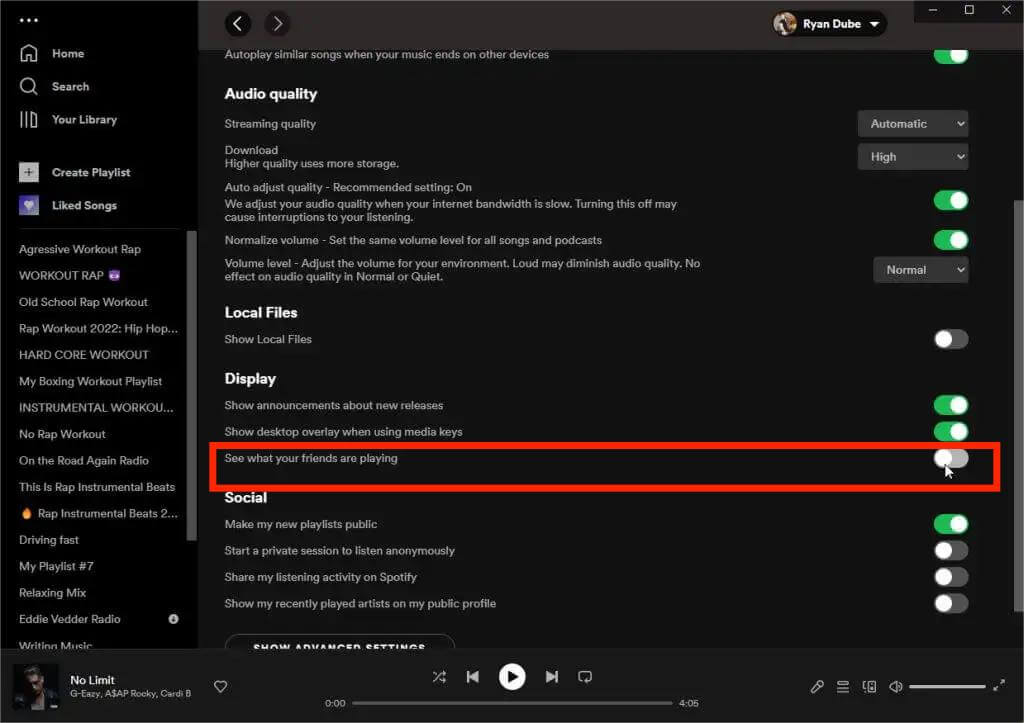
上記の操作が完了すると、友達のアクティビティを確認できるようになります。 Spotify この「プライベート セッション」オプションがオンになっていない限り、アプリはデスクトップ上にあります。 確かに、友達のアクティビティを確認する方法を学ぶと、 Spotify このアプリは非常に有益であるだけでなく、インスピレーションを引き出したり、新しいトラックを聴くことができる可能性もあります。
この機能を削除するにはどうすればよいですか
友達のアクティビティを表示する方法を学びました Spotify、おそらく、この機能を削除する方法にも興味があるかもしれません. 前の手順とは逆のことをするだけで済みます。「友達がプレイしているものを見る」メニューをオフにします。 上記を行うと、「フレンドアクティビティ」パネルが消えることに気付くでしょう。 これにより、友達のアクティビティが表示されなくなります Spotify.
パート 2. フレンドアクティビティを確認する方法 Spotify モバイルで
見かたはこちら Spotify モバイルアプリでの友達のアクティビティ:
- ステップ1 をタップ ユーザー 左上のアイコン Spotify ホームページ。
- ステップ2.をタップします プロフィール 名前と プロフィールを見る.
- ステップ3。 選択 フォロワー プロフィールページで。
- ステップ 4: 友達を選ぶ 彼らの Spotify 活動。
友達が何を聴いているかを確認できます spotify モバイルで。 ただし、表示される情報は、友達が共有することを選択した内容によって異なる場合があります。 たとえば、プレイリストだけを共有している場合にのみ、プレイリストが表示される場合があります。
ここでの私たちの主な目的は、友達のアクティビティを確認する方法を学習できるようにすることです。 Spotify、これに関連するトピックに関するヒントや情報を引き続き提供します。 この投稿の次の部分にジャンプすると、さらに多くのことがわかります。
パート 3. 追加のヒント: リスニング アクティビティをプライベートに保つ
あるうちに Spotify ユーザーは、友達のアクティビティを見る方法に興味があるかもしれません Spotify、他の人は、自分の活動を非公開にしたり、自分自身に留めたりする方法をチェックすることに集中している可能性があります.
プライベートセッションを開始する
プライベート セッションを開始するプロセスにも興味がある場合は、以下の詳細なガイドを参照してください。
ステップ1。 に行く Spotify"設定リソースページからダウンロードできます。
ステップ2。 下 "最新情報」オプションを有効にするには、これを有効にするだけです。プライベートセッションを開始して匿名で聞く」オプションを選択するか、「私のリスニングアクティビティを共有する Spotify"。
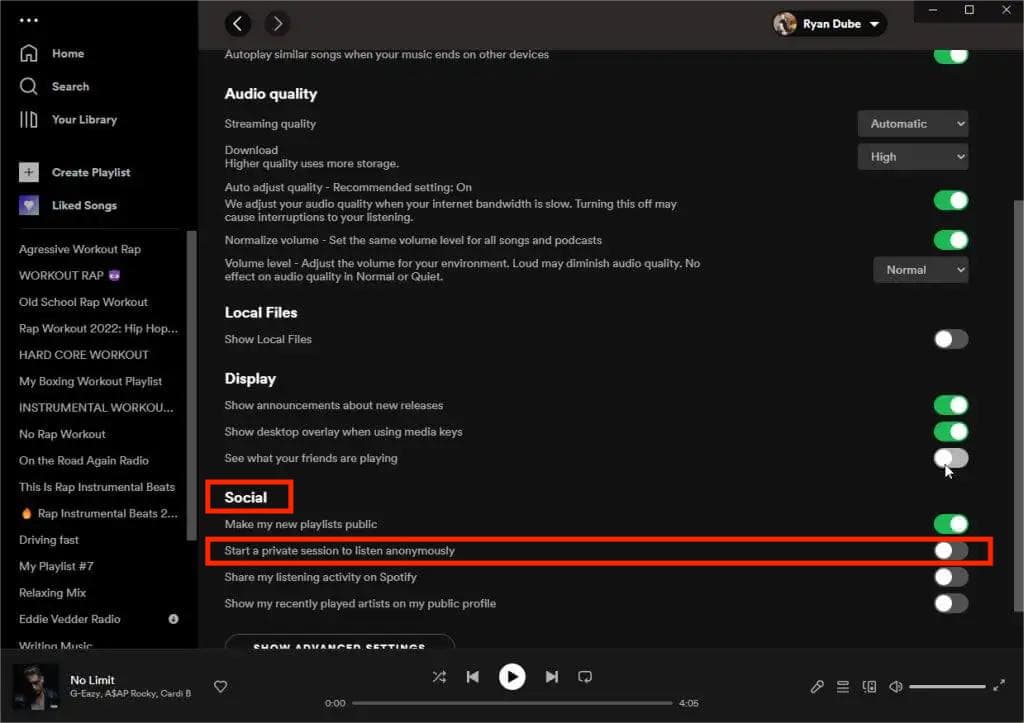
上記を完了すると、あなたの横に青いロックアイコンが表示されます。 Spotify プロファイル名。 これは、プライベート セッションが有効になっているか、開始されていることを意味します。 これをクリックすると、このメモが表示されます – 「プライベートセッションで匿名で聞いています"。
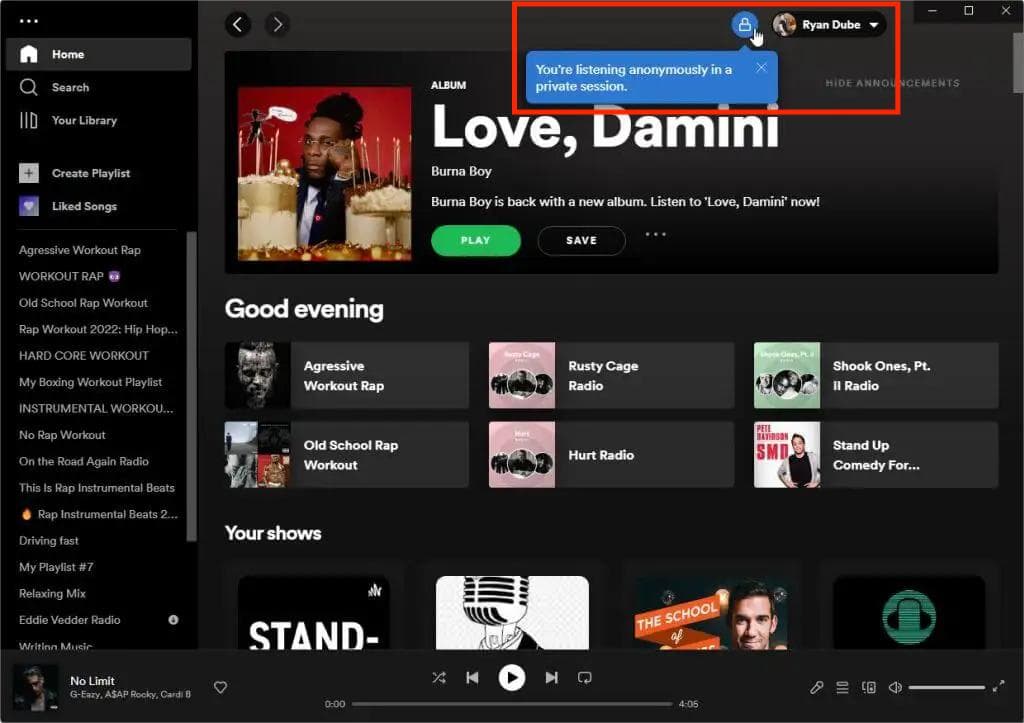
秘密のプレイリストを作成する
秘密のプレイリストを作成するプロセスにも興味があるかもしれません。 その場合は、以下のガイドを参考にしてください。
ステップ1。 を開きます Spotify モバイルデバイスでアプリを開き、「」に進みます。あなたの図書館" セクション。
ステップ2。 他の人から隠したい特定のプレイリストを探します。 作成も可能です。
ステップ 3。 三点アイコンをタップします。 表示されるオプションから「」を選択します。秘密にする」メニュー。
上記を実行すると、選択したプレイリストが自分以外から非表示になります。
すべての友達のアクティビティが表示されないのはなぜですか Spotify
で友達のアクティビティが表示されないのはなぜですか Spotify? 「フレンドアクティビティ」が更新されない場合があります。 これらの簡単なトラブルシューティング方法を実行して問題を解決できます。
- の最新バージョンを使用していることを確認します。 Spotify.
- また、お使いのデバイスには、最新のオペレーティング システムが搭載されていることをお勧めします。
- を再起動してみてください Spotify Mac または Windows コンピューターのデスクトップ アプリ。
- からログアウトしてみてください Spotify アプリを開き、再度ログインするだけです。
- 削除 Spotify アプリを再インストールしてください。
上記のトラブルシューティング方法を実行した後、問題が解決するかどうかを確認してください。
パート 4. ボーナス情報: ダウンロード Spotify 永遠の歌
友達のアクティビティを表示する方法をすでに共有したので、 Spotify、この記事の主な議題である、私たちは今、あなたにボーナス情報を提供するためにここにいます ダウンロードして保存 Spotify 曲 永遠に。
最初は、ダウンロードとオフライン ストリーミングはプレミアムでしか許可されないと思うかもしれません。 Spotify ユーザー。 ええと、あなたは実際に間違っています。 あなたは無料ユーザーですが、この特典を楽しむことができます! 当たり前のことなのに Spotify 曲は DRM テクノロジーによって暗号化されているため、まったく気にする必要はありません。 実は、これは簡単に取り除くことができます。 このような信頼性の高い優れたアプリを使用するだけです TunesFun Spotify Music Converter.
DRM 解除機能を備えているだけでなく、 TunesFun Spotify Music Converter トラックを MP3 などの一般的な形式に変換するのにも役立ちます。したがって、トラックが OGG Vorbis にある場合、ほとんどのメディア プレーヤーやデバイスでトラックを再生できないことを心配する必要はもうありません。今、あなたは自由に楽しむことができます 遊びます Spotify Chromecast の曲、Alexa またはその他のデバイス。
このアプリは、変換が完全にロスレスであることを保証しながら、非常に高速に動作します。100% 元の品質、ID タグ、およびメタデータの詳細も維持されます。 使用する TunesFun Spotify Music Converter 全く簡単です。下のボタンをクリックして、今すぐ無料でお試しください。
参考までに、このプロのコンバーターを使用して最終的に変換と DRM 解除の手順を処理する方法を次に示します。 Spotify 曲。
ステップ1。 アプリがインストールされたら、それを起動して開始します 追加する Spotify 曲。 アップロードは、曲の URL をコピーして貼り付けるか、メイン ページにドラッグ アンド ドロップすることで実行できます。

ステップ2。 いつ 出力フォーマットの設定 使用する場合は、常に MP3 を利用することをお勧めします。 ただし、このアプリは複数の出力形式をサポートしているため、好みに応じてリストから選択できます。

ステップ3。 「変換「OR」すべて変換ファイルを処理する準備ができたら、「」ボタンをクリックします。
![[すべて変換] をクリックしてダウンロードを開始します](https://www.tunesfun.com/image/spotify-converter/convert-the-spotify-files.png)
これで、新しいファイルを保存する場所を確認するだけで済みます。 これらすべてが今では無料です DRM どこからでもアクセスできます。
パート 5. での友達のアクティビティの表示に関するよくある質問 Spotify
1. 友達のアクティビティを見ることができますか? Spotify アプリ?
はい、友達が表示されます Spotify デスクトップとモバイルアプリの両方でのアクティビティ。
2. 友達が特定のデバイスで何を聴いているかを見ることはできますか?
いいえ、 Spotify フレンドアクティビティ機能にはプレイリストとアーティストのみが表示されます。 デバイス固有の情報は提供されません。
パート6。 概要
などのアプリの使用に関する詳細情報を学習する Spotify 優位性が得られ、支払っている料金の価値がさらに高まります。 友達のアクティビティを見る方法を学ぶ場合 Spotify、必要な詳細がすべて揃っていることを願っています。 保存に関して、追加のヒントや情報を共有できたことをさらに嬉しく思います。 Spotify お気に入り。 常に信頼できるプラットフォームを使用することを忘れないでください。 TunesFun Spotify Music Converter、最良の例です。
コメントを書く